Hirdetés
 Ki nem akar egy kis varázslatot az életben? Mindig örömmel fogadjuk. Bár nem vagyok mágus, biztos vagyok benne, hogy ismerek egy olyan alkalmazást, amely varázsszerűen működik a fényképein. Igen! Nincs kitalálási díj - ez a Photoshop. Ez a cikk a varázslat hozzáadásáról a fényképekre szó szerint, a Photoshop használatával Tanulja meg a fotószerkesztést a Photoshop alkalmazásban: Töltse le az alapokat egy órán belülA Photoshop egy megfélemlítő program - de egy óra alatt megtanulhatja az összes alapot. Ragadja meg a szerkeszteni kívánt fényképet, és kezdje el! Olvass tovább és néhány pixie por! Így rajzolhat pixie port a Photoshop-ban.
Ki nem akar egy kis varázslatot az életben? Mindig örömmel fogadjuk. Bár nem vagyok mágus, biztos vagyok benne, hogy ismerek egy olyan alkalmazást, amely varázsszerűen működik a fényképein. Igen! Nincs kitalálási díj - ez a Photoshop. Ez a cikk a varázslat hozzáadásáról a fényképekre szó szerint, a Photoshop használatával Tanulja meg a fotószerkesztést a Photoshop alkalmazásban: Töltse le az alapokat egy órán belülA Photoshop egy megfélemlítő program - de egy óra alatt megtanulhatja az összes alapot. Ragadja meg a szerkeszteni kívánt fényképet, és kezdje el! Olvass tovább és néhány pixie por! Így rajzolhat pixie port a Photoshop-ban.
Készítsen egy új dokumentumot, amelynek mérete nem igazán számít, végül el is dobnánk, csak győződjünk meg arról, hogy a háttér fehér.
Új kefét hozunk létre a Photoshop által kínált meglévő kefék kombinálásával. Tehát menjen tovább, és válassza az eszközkészletből az ecsetkészletet. A teteje felé mutató opciósávban kattintson a kefe alakja melletti legördülő nyílra. Ez lehetővé teszi, hogy kiválassza a használni kívánt kefe típusát. Amint pixie porhatást hozunk létre, a nyilvánvaló összetevők csillagok és izzó foltok lennének! Tehát menjen tovább, és válasszon bármilyen ecset formát, amely úgy néz ki, mintha szépen beleillene az effektusba. A Star kefét, egy puha kerek kefét és a Starburst kefét használom.

A csillagkerek és a kerek kefe megtalálható az alapértelmezett kefék között, akkor kattintson a nyílra, és válasszon válogatott keféket a csillagkefe keféhez. Ezenkívül még több csillagot is hozzáadhat az egyedi alak eszköz segítségével.

Csak kattintson kétszer-háromszor véletlenszerű foltokra az Ön által kiválasztott kefével / alakzattal. Próbálja meg a kattintásokat meglehetősen közel tartani egymáshoz, és próbálja meg változtatni a méretet. Bár a következő lépésekben vigyázunk erre, a kis tervezés soha nem fáj.
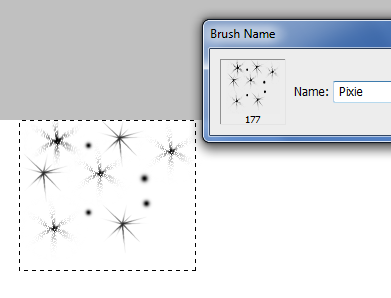
Következő lépésként egy új kefét készítünk a félig rendetlenségből, amelyet most készítettünk. Ellenőrizze, hogy a háttér fehér-e, és lépjen a Szerkesztés> Az ecset előre beállított pontja elemre. Adjon nevet az új kefének, ha úgy akarja, és kattintson az OK gombra.
Most bezárhatja ezt a dokumentumot (nem kell menteni). A Photoshop emlékszik arra a kefére, amelyet éppen létrehozott a különböző dokumentumok között. Itt az ideje, hogy töltse fel a képet, amelybe a pixie porot hozzá szeretné adni. Ezt a képet kaptam a tőzsdéről

Hozzon létre egy új réteget az éppen megnyílt kép tetején. Hívjuk „pornak”. Válassza ki a kefe eszközt, és válassza ki az éppen létrehozott kefét. Az előtér színéhez válassza a fehér színt.
Ha rákattint és húz, vagyis a festékkel festene a létrehozott ecsettel, akkor nem biztos, hogy megkapja azt, amit kitűzött elérni. Az ecset egy kicsit megkóstolást igényel, és ideje meghívni a Photoshop erős kefe motorját. Kattintson az Ablak> Kefék elemre, vagy nyomja meg az F5 billentyűt a kefepaletta eléréséhez.
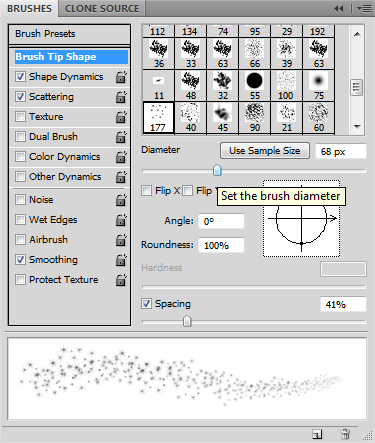
Jelölje be az Shape Dynamics és a szóródás jelölését. Most kattintson az Alak dinamika elemre, és játsszon a beállításokkal. Ahogy a beállításokat megkérdezi, a Photoshop élőben áttekintheti, hogy miként fog kinézni a kefeütés. Itt vannak a beállítások. Ügyeljen arra, hogy a vezérlő elhalványuljon, ez egy szép varázslatos por elcsúsztatását eredményezheti, amikor egy képet rajzol a képére.

Ezután kattintson a szétszórásra és játsszon a csúszkákkal, amíg meg nem kapja, amit keres. Itt vannak a beállítások. A beállítások a használt kép típusától függnek. Ha a képen van valamilyen művelet, akkor halványító hatást szeretne, ha inkább az elülső portréról szól, érdemes poroztatni az egészet, nem pedig a folyamatos löket. Mindent, ami innen elérhető, a csúszkákkal játszva.
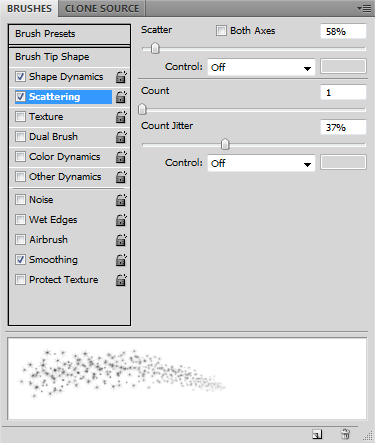
A beállítások elvégzése után egy új rétegre festessen egy stroke-ot. Hozzáadhat némi ragyogást, hogy befejező hatást nyújtson. Kattintson duplán a porrétegre, és ellenőrizze a külső fényt a megnyíló Rétegstílus párbeszédpanelen. Válassza ki a ragyogás színét és méretét. Csökkentheti a töltési átlátszóságot, hogy a háttérkép egy része áthaladjon a poron, miközben a fény továbbra is átlátszatlan marad. Itt a végeredmény:

Hogyan találta meg ezt az oktatóprogramot? Nem könnyű hozzáadni egy kis pixie porhatást fotóihoz? Mondja el nekünk, hogy miként készülnek a fényképei!
Varun Kashyap vagyok, India. Szenvedélyesen foglalkozom a számítógépekkel, a programozással, az internettel és az őket vezérlő technológiákkal. Szeretem a programozást és gyakran Java, PHP, AJAX stb. Projektekkel dolgozom.